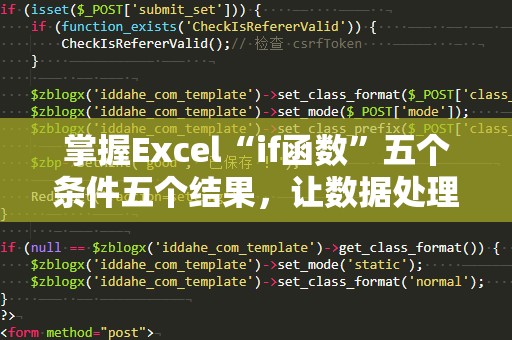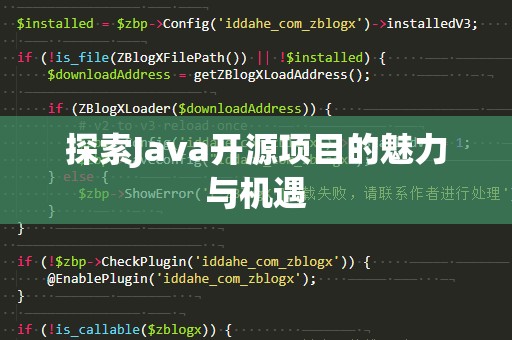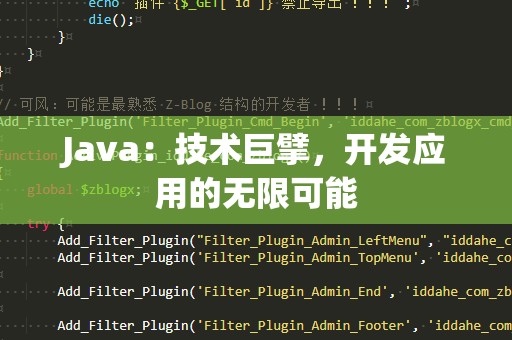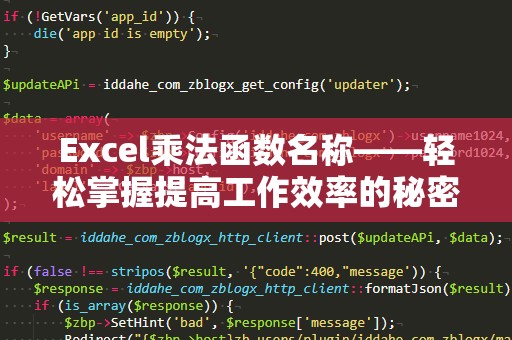在我们的日常工作中,数据处理和分析是一个不可或缺的环节。无论是公司财务报表的生成,还是项目进度的跟踪,数据的整理和分析都需要高效的工具来完成。而在Excel中,“if函数”作为一个功能强大的工具,它的多重条件判断能力可以大大提升我们的工作效率。特别是当我们面临多个不同的情况时,能够灵活地使用“if函数”来进行判断并返回不同的结果,无疑能让我们的工作变得更加轻松。
if函数基础知识
我们来回顾一下Excel中“if函数”的基本语法。if函数的基本形式为:
=IF(逻辑测试,值为真时返回的结果,值为假时返回的结果)
简单来说,if函数通过一个逻辑测试判断某个条件是否成立,如果条件成立就返回指定的结果,否则返回另一个结果。这个基础的语法已经能够满足大多数的数据处理需求。
但问题来了,在实际的工作中,我们往往面临的情况并不是简单的“真”或“假”两种情况,而是多种复杂的条件组合。这时,如何利用if函数来实现更复杂的逻辑判断呢?我们将深入探讨如何通过if函数实现五个条件的判断,并根据不同的条件返回五个不同的结果。
五个条件,五个结果:解锁高级功能
在Excel中,我们可以通过嵌套多个if函数来实现对多个条件的判断。这种方式被称为“嵌套if”。具体来说,当我们有五个条件时,可以通过将if函数嵌套在一起,按顺序判断每一个条件,然后返回不同的结果。
比如说,我们有一个学生成绩表,需要根据学生的分数来判定他们的等级。我们可以设定五个不同的等级标准:
分数大于等于90分,返回“优秀”
分数大于等于80分,返回“良好”
分数大于等于70分,返回“中等”
分数大于等于60分,返回“及格”
分数低于60分,返回“不及格”
我们可以使用嵌套if函数来实现这一需求,公式如下:
=IF(A2>=90,"优秀",IF(A2>=80,"良好",IF(A2>=70,"中等",IF(A2>=60,"及格","不及格"))))
在这个公式中,首先判断A2单元格的分数是否大于等于90,如果满足条件则返回“优秀”。如果不满足,再判断是否大于等于80,以此类推,直到最后返回“不及格”。通过这种方式,我们实现了五个条件的判断。
提升数据处理效率的秘密
你可能会想,既然可以通过嵌套if函数来判断多个条件,为什么还要去研究其他方法呢?其实,嵌套if函数虽然非常强大,但在面对更复杂的数据时,也有一些不足之处。比如,当嵌套的层数过多时,公式就会变得越来越复杂,难以维护和修改。此时,我们可以考虑其他更高级的函数组合,比如“IFS”函数,它同样能够实现多个条件的判断,但相比于嵌套if函数,使用起来更加简便清晰。
总结
在part1中,我们详细介绍了if函数的基础知识,以及如何通过嵌套多个if函数来实现对多个条件的判断。当我们需要根据不同的条件返回不同的结果时,if函数无疑是一个非常实用的工具。通过灵活运用if函数,我们可以大大提升数据处理的效率和准确性。
进一步优化Excel工作流:if函数与数据分析的完美结合
在实际工作中,我们不仅仅是用if函数来进行条件判断,if函数的应用还与数据分析、数据整理密切相关。如何将if函数与其他Excel功能结合,才能使数据分析过程更流畅、高效呢?我们将探讨if函数在实际应用中的一些技巧和优化方法。
条件格式化:通过if函数自动变色
一个常见的需求是在数据表中,根据条件自动改变单元格的颜色,帮助我们快速识别出重要的信息。比如,在销售业绩表中,我们希望标记出那些低于目标销售额的销售员。这个时候,我们可以通过条件格式化功能结合if函数来实现。
假设我们有一列销售额数据,如果销售额低于目标值,我们希望将其单元格标记为红色。我们可以设置一个条件格式,使用如下公式:
=IF(A2<目标值,TRUE,FALSE)
通过条件格式化设置,当销售额低于目标值时,对应单元格会自动变为红色。这样,我们就能够一眼看到哪些销售员未达标,快速做出调整。
动态数据更新:与if函数配合的实时数据分析
在一些动态数据表格中,我们可能需要根据不同时间点的数据变化,实时更新我们的计算结果。比如,假设我们有一个库存管理表格,库存数量根据每天的进货和销售情况不断变化,而我们需要随时判断库存是否低于警戒线。这个时候,我们可以使用if函数结合实时数据来自动更新库存状态。
假设库存的警戒线是50件,我们可以在“库存状态”列中使用如下公式:
=IF(库存数量<50,"库存不足","库存充足")
这样,随着库存数量的变化,库存状态会自动更新为“库存不足”或“库存充足”,帮助我们实时掌握库存情况,避免出现断货现象。
结合其他函数:提升if函数的灵活性
虽然if函数本身已经非常强大,但我们也可以与其他函数进行结合,进一步提高其灵活性和适用范围。例如,我们可以将if函数与“VLOOKUP”函数结合,进行更加复杂的数据查找操作。
例如,假设我们有一份员工考勤表,并且需要根据员工的考勤情况判断其是否可以获得奖励。假如奖励的标准是,如果员工的出勤天数大于等于20天,就可以获得奖励。我们可以使用VLOOKUP函数查找出勤天数,并结合if函数进行判断:
=IF(VLOOKUP(A2,出勤表,2,FALSE)>=20,"奖励","不奖励")
通过这种方式,我们能够更加高效地完成数据查询和条件判断,提升了工作效率。
优化和减少错误:确保if函数的精确性
在实际应用中,if函数可能因为公式书写错误或者逻辑不当而导致计算结果不准确。为了减少这种错误,我们可以在使用if函数时,合理规划条件的顺序,并确保每个条件都是清晰明确的。比如,在使用嵌套if函数时,可以在每一层的判断中增加必要的注释,帮助自己或他人理解公式的逻辑结构。
合理地利用Excel的“调试”功能,也能帮助我们检查公式中的潜在错误。例如,可以通过“错误检查”工具,确保if函数中所有的逻辑判断都符合预期。
总结
在part2中,我们探讨了if函数在实际工作中的一些高级应用技巧,包括如何与条件格式化结合实现自动标记、如何与实时数据结合进行动态更新、以及如何与其他函数结合提升灵活性等方面。通过合理运用这些技巧,我们可以在数据处理和分析中更加高效,减少错误,更好地支持决策和工作流的优化。
掌握了if函数的五个条件判断及其多样应用后,你会发现Excel不再是单纯的数据处理工具,而是一个强大的数据分析助手。通过合理的逻辑设计和公式优化,你可以将数据处理的复杂性降低,工作效率大大提高,从而成为Excel的真正高手!